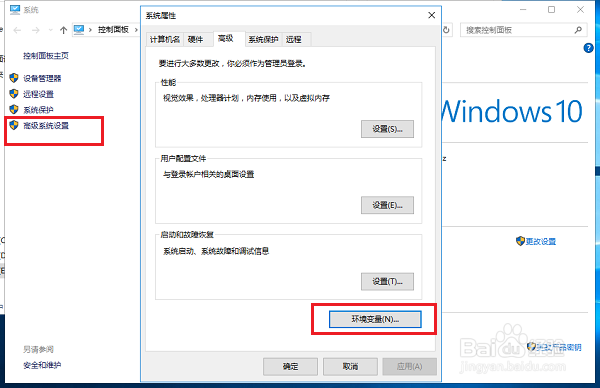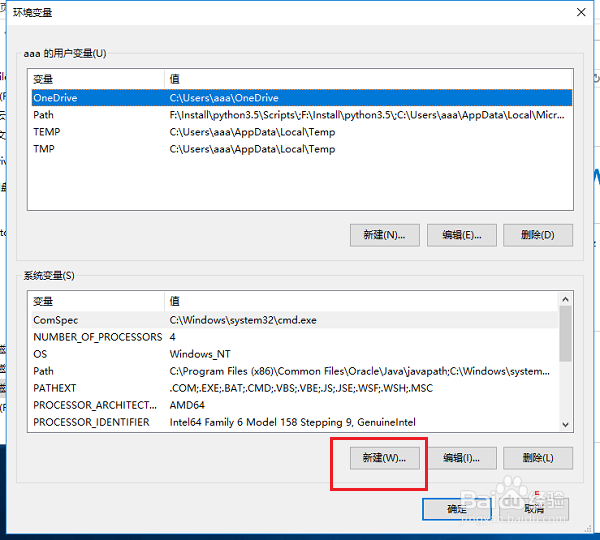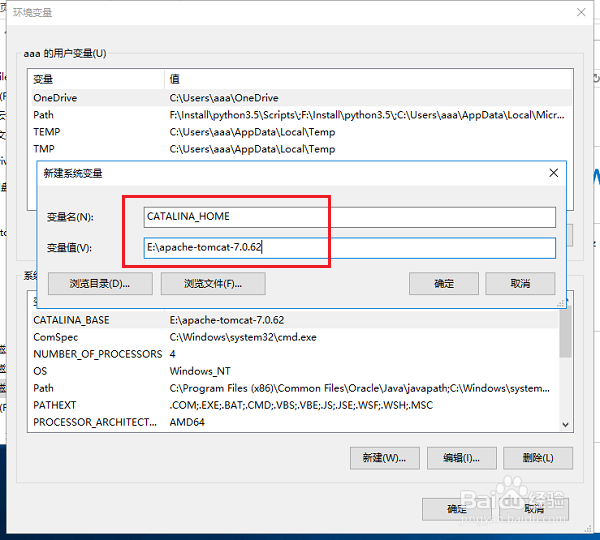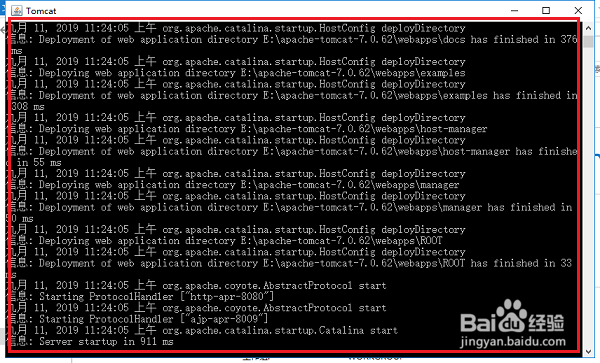如何配置tomcat环境变量
1、第一步在win10系统上,鼠标右键此电脑,选择属性,点击高级系统设置,然后点击环境变量,如下图所示:
2、第二步环境变量配置界面之后,点击新建,如下图所示:
3、第三步首先新建一个CATALINA_BASE环境变量,值为tomcat的安装路径,如下图所示:
4、第四步点击确定之后,新建一个CATALINA_HOME的环境变量,值为tomcat安装路径,如下图所示:
5、第五步点击确定之后,找到path变量,双击进去分别添加“%CATALINA_HOME%\lib”和“%CATALINA_HOME%\bin”,如下图所示:
6、第六步配置好环境变量之后,连续点击确定保存,然后进去tomcat安装路径的bin目录,双击衡痕贤伎startup.bat,进行启动tomcat,剧安颌儿如果这个时候出现闪退的情况,代表jre没有配置好,需要新建一个JRE_HOME环境变量,值是jre的安装路径,如下图所示:
7、第七步双击startup.bat启动tomcat之后,我们在浏览器地址栏输入“http://localhost:8080/”,出现tomcat界面,代表环境变量配置成功,如下图所示:
声明:本网站引用、摘录或转载内容仅供网站访问者交流或参考,不代表本站立场,如存在版权或非法内容,请联系站长删除,联系邮箱:site.kefu@qq.com。
阅读量:62
阅读量:28
阅读量:76
阅读量:61
阅读量:81